Jak používat Fire Tablet s Alexou
Chcete použít svůj Tablet Kindle Fire s Alexa? Aplikace hlasového asistenta Amazonu je kompatibilní s tablety Fire 4. generace a novějšími. Pokud máte tablet Amazon Fire HD 6, Fire 7, Fire 8 nebo Fire HD 10, je nastavení hlasové asistence stejně snadné jako stažení aplikace.
Tyto pokyny platí pro standardní modely, modely HD a HDX řady Amazon Fire.
Které Fire Tablety podporují Alexu?
V roce 2014 Amazon vydal Fire 6 HD, což je doba, kdy byl Kindle Fire oficiálně přejmenován na jednoduše Fire. Všechno oheň tablety vyrobené od té doby (4. generace a dále) obsahují podporu pro hlasového asistenta Alexa, ale novější modely podporují více funkcí než starší.
Můžete zjistit, kterou generaci tabletu Fire máte, když přejdete na Nastavení > Možnosti zařízení a dívat se pod Model zařízení.
Generace vašeho tabletu Fire se vztahuje k roku, kdy byl vyroben. První generace Kindle Fire vyšla v roce 2011, takže tablety Fire vyrobené v roce 2018 jsou součástí osmé generace. Číslo v názvu vašeho tabletu (např. Fire 7 nebo Fire HD 10) označuje velikost obrazovky.
Pokud máte starší Kindle Fire, můžete si stáhnout aplikaci Alexa, ale nebudete ji moci používat.
Jak povolit Alexu na vašem Fire Tablet
Chcete-li povolit Alexa na tabletu Fire:
Na domovské obrazovce potáhněte prstem doprava, dokud se nedostanete na stránku Aplikace, a poté vyhledejte „Alexa“.
-
Stáhněte si aplikaci Amazon Alexa.
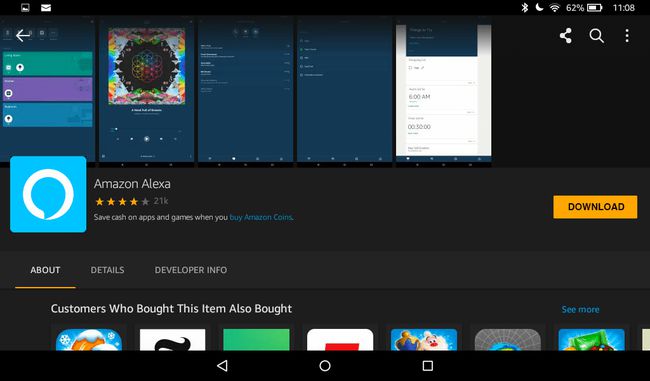
-
Po automatické instalaci klepněte na Amazon Alexa na domovské obrazovce, abyste jej spustili.
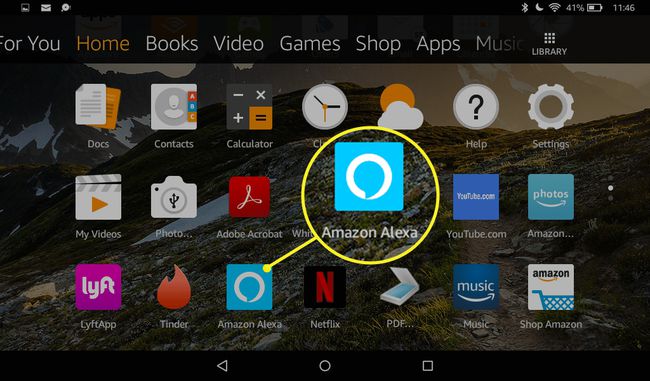
Zadejte své jméno a klepněte na Pokračovat.
-
Nastavte telefonické ověření zadáním svého telefonního čísla a potvrzením kódu, který vám byl zaslán.
Případně můžete klepnout PŘESKOČIT a nastavit ověření telefonu později; stačí klepnout na řečová bublina ve spodní části domovské obrazovky aplikace Alexa.
Po krátkém tutoriálu můžete začít využívat hlasového asistenta Amazonu na maximum.
Jak používat svůj Fire Tablet s Alexou
Na ovládejte Alexa svým hlasem, podržte Domov (kruh dole uprostřed obrazovky) a počkejte, až se objeví modrá čára. Poté můžete zadat příkaz nebo položit otázku.
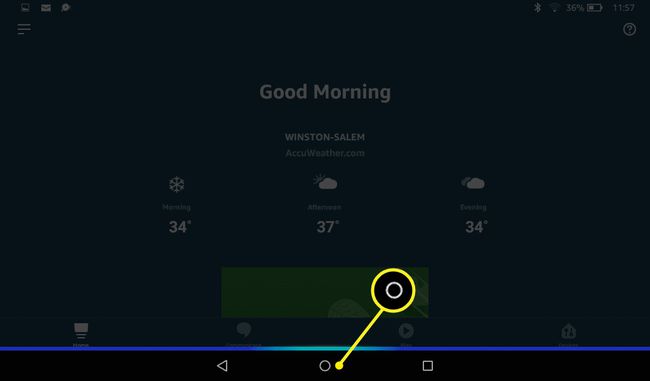
Pokud máte povolenou rodičovskou kontrolu, Alexa je ve výchozím nastavení zakázána. Alexa není k dispozici na dětských profilech, sekundárních dospělých profilech a tabletech Fire Kid's Edition.
Co dokáže Alexa v ohni?
S povolenou funkcí Alexa nyní můžete pomocí hlasových příkazů provádět všechny následující akce:
- Sledujte Flash Briefings
- Sledujte videa na Amazon Prime Video
- Prohlédněte si fotografie ze svého účtu Prime Photos
- Nastavte budík nebo časovač
- Naplánujte a prohlédněte si nadcházející události
- Vytvořte si nákupní seznam
- Provádějte videohovory
Většina akcí Alexa vyžaduje, aby bylo vaše zařízení připojeno k síti Wi-Fi. Některé funkce nejsou podporovány ve všech zemích.
Na domovské obrazovce aplikace Alexa můžete klepnutím na nabídku hamburgerů v levém horním rohu otevřít nabídku možností. Odtud klepněte na Co zkusita poté klepněte na téma a zjistěte, jak může Alexa pomoci. Chcete-li objevit nové dovednosti Alexa, klepněte na Dovednosti a hry nebo prostě řekni: „Alexo, navrhni nové dovednosti.”
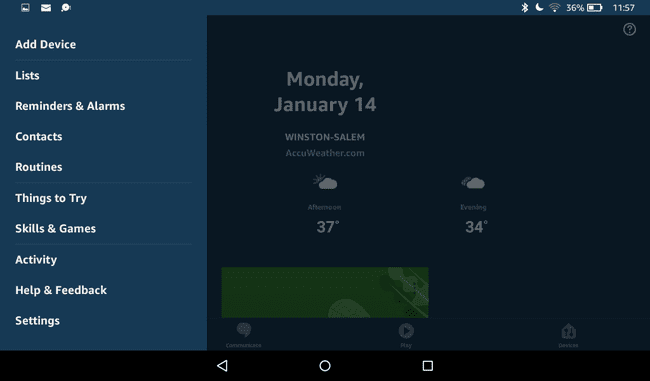
Někdy Alexa reaguje vizuálními informacemi. Chcete-li tyto vizuály zavřít, klepněte na zadní ikona.
Použijte Alexa on Fire HD 10 Hands-free
Fire HD 10 představil zcela hands-free funkci. Tento přídavek efektivně promění jakoukoli tabletu Fire na Amazon Echo Show chytrý reproduktor. Aktualizace softwaru Fire OS také přinesla plnou podporu handsfree pro všechny tablety 7. generace, ale starší modely stále nabízejí pouze omezenou hlasovou asistenci.
Chcete-li použít Alexu, aniž byste se dotkli obrazovky Fire:
Klepněte na Ozubené kolo na domovské obrazovce a otevřete Nastavení.
Klepněte Alexa pod přístroj sekce.
Klepněte Režim hands-free pokud již není povoleno.
Řekněte jedno ze slov pro probuzení –“Alexa,” "Amazonka," "Počítač," "Echo“ nebo „Ziggy“—počkej na aktivační zvuk, pak se zeptej nebo dej příkaz.
Váš tablet Fire nyní umí vše, co Amazon Echo Show a Echo Spot a ještě více. Pokud máte nabíjecí dok Show Mode, váš tablet se po umístění na nabíjecí stojan automaticky přepne do režimu ovládání hlasem.
Použijte Alexa ke čtení knih Kindle
Pokud máte Slyšitelný audioknihy, můžete je poslouchat tak, že řeknete:Alexo, pusťte si audioknihu“ následovaný názvem.
Alexa může také číst vaše knihy nahlas, pokud nemáte účet Audible. Chcete-li, aby vám Alexa četla svým digitalizovaným hlasem, řekněte:Alexo, zahraj si knihu Kindle“ následovaný názvem.
Poté můžete požádat Alexu, aby pozastavila, obnovila nebo zastavila vaši knihu Kindle. Příklady dalších příkazů, které můžete použít, zahrnují:
- "Alexo, čtěte hlasitěji."
- "Alexo, přestaň číst za 30 minut."
- "Alexo, další kapitola."
Použijte Alexa v režimu Show
Chcete-li zapnout režim show, jednoduše řekněte „Alexo, zapni režim show.“ Případně můžete zapínat a vypínat režim zobrazení z nabídky rychlých akcí.
Režim Show je dostupný pouze pro tablety Fire HD 8 a Fire HD 10 7. a 8. generace.
Zapnutím režimu Zobrazit usnadňuje ovládání zařízení na dálku pomocí hlasových příkazů. Když je aktivní režim Zobrazit, text se jeví větší, tučnější a naformátovaný pro čtení na dálku. Vaše zařízení také navrhne akce, které může Alexa provést, když je v režimu Show, což je užitečné pro zjištění, co pro vás může udělat hlasový asistent.
Odstraňování problémů s Alexou na Fire Tablet
Alexa se může zmást, pokud ji požádáte, aby něco udělala při ručním používání tabletu Fire. Pokud například požádáte Alexu, aby přehrála audioknihu Audible, a poté se ji pokusíte zastavit pomocí aplikace Audible, kniha se může začít přehrávat znovu od začátku. Obecně platí, že kdykoli spustíte akci pomocí Alexa, měli byste akci pomocí Alexa zastavit.
Chcete-li Alexu zastavit jakoukoli akci, jednoduše řekněte:Alexo, přestaň.“Případně můžete vynutit Alexa na doraz přejetím prstem dolů k otevření menu Rychlá akce, pak klepněte na přehrávání/pauza ikona. Alexu můžete také zapnout a vypnout přechodem na Nastavení > Alexa.
